目录
一、登录QQ邮箱,并配置POP3/SMTP服务与IMAP/SMTP服务
三、在Win10/11系统下操作步骤类似,只不过界面略有不同。
前言
OutLook的使用(电子邮件客户端软件的使用),配置过程简单,希望能给遇到问题的小伙伴一些帮助。如果有错误还请各位大佬指出。
一、登录QQ邮箱,并配置POP3/SMTP服务与IMAP/SMTP服务
1、打开QQ邮箱,来到设置—账户,下拉可以看到相关配置区:

点击开启会有相应的验证方式,进行验证,会得到相应的授权码,复制并记录相应的授权码,之后会作为OutLook账户的密码。
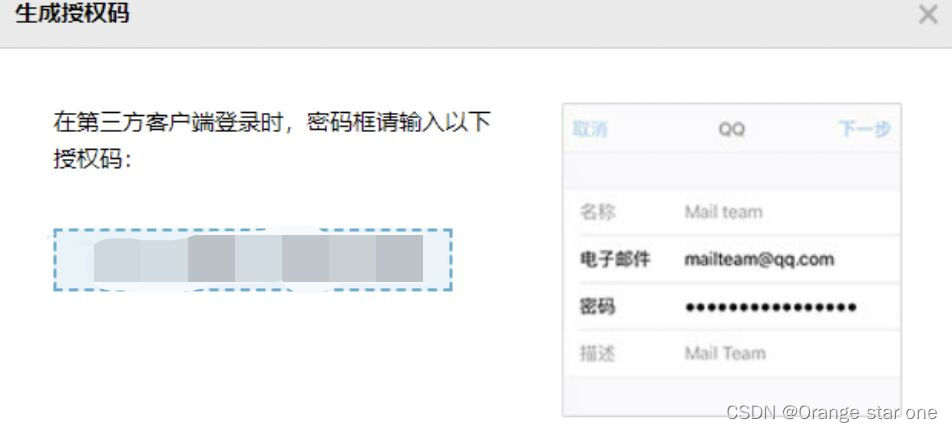
记住要开启两个服务分别是:POP3/SMTP服务与IMAP/SMTP服务。
最后不要忘记在页面下面点击保存更改。至此QQ邮箱上的配置结束。
二、在OutLook上添加QQ邮箱账户
1、在OutLook中新建邮件账号
第一次使用Outlook Express时,会自动出现“Internet连接导向”,如下图所示。

如果不是第一次使用,则按照以下步骤操作:
(1)、 打开Outlook Express,单击“工具”菜单,选择“账户”命令。如图:

(2)、在弹出的“Internet账户”对话框中,选择“邮件”标签,单击“添加”按钮并选择“邮件”。

(3)、 进入“Internet连接向导”,分别输入“显示名”和“电子邮件地址”(下一步)


这里需要注意电子邮件地址一定要填写你的QQ邮箱地址。下一步;

(4)、 这里如图填写就好,如果是与其他邮箱关联这里.qq.com需要进行相应的更改(如网易:.163.com),下一步。

上图的账户名填入你的QQ邮箱账号,密码就是上面开启服务时生成的授权码(这就是要复制授权码的原因),这里不需用勾选使用安全密码验证登录(SPA)。下一步,点击完成。
2、在邮件服务器上保留邮件副本
实际工作中,我们可能需要在收取电子邮件后,仍将该邮件保留在邮件服务器上,使得在另一台机器上再次收取该邮件,在邮件服务器上保留邮件副本的设置步骤如下:
(1)、 打开Outlook Express,单击“工具“菜单,选择“账户”命令。(上面步骤已经实现)
(2)、在弹出的“Internet账户”对话框中,选择“邮件”标签,选中要保留邮件副本的账户,单击“属性”按钮。

(3)、 在弹出的“属性”对话框中选择“高级”标签,然后选中“在邮件服务器上保留邮件副本”的复选框,最后点击“确定”按钮即可。如下图:

3、设定SMTP验证
(1)、打开Outlook Express,单击“工具“菜单,选择“账号”命令。
(2)、在弹出的“Internet账号”对话框中,选择“邮件”标签,选中需要设定SMTP验证的账号,单击“属性”按钮。(同上一个步骤)
(3)、 在弹出的“属性”对话框中选择“服务器”标签,在“发送邮件服务器”下选中“我的服务器要求身份验证”的复选框(注意不要选择“使用密码验证登录”)。如下图;

单击“设置”按钮,选择“使用与接收邮件服务器相同的设置”选项,按“确定”完成设定。到这里基本的设定就完成了,下面可以进行收发测试。
三、在Win10/11系统下操作步骤类似,只不过界面略有不同。

总结
注意:这里没有进行一些加密和签署的安全设置,所以只是进行了一个简单测试,实现一个收发、管理邮件的效果。如果对安全电子邮件的传输感兴趣,欢迎大家交流。文章多有不足,还请各位大佬多多指正!!!























 1296
1296

 被折叠的 条评论
为什么被折叠?
被折叠的 条评论
为什么被折叠?








